控制中心未显示在锁定屏幕上如何修复
在使用苹果设备时,有时会遇到“控制中心”未显示在锁定屏幕上的情况,这给用户的操作带来了不便。别担心,以下为您提供一些有效的修复方法。
检查控制中心设置
首先,确保您已将所需的控制中心功能添加到控制中心。打开“设置”应用程序,点击“控制中心”,查看是否已勾选您期望在锁定屏幕上显示的功能,如手电筒、相机等。若未勾选,点击相应功能旁的绿色“+”号添加。
重启设备
简单的重启操作可能会解决许多软件问题。长按设备的电源键,出现“滑动来关机”滑块后,向右滑动关机。稍等片刻后,再次长按电源键开机,查看控制中心是否显示在锁定屏幕上。
更新系统软件
过时的系统软件可能会导致各种问题,包括控制中心显示异常。前往“设置”>“通用”>“软件更新”,检查是否有可用的系统更新。若有,点击“下载并安装”,安装完成后查看问题是否解决。
还原所有设置

此方法会将设备的所有设置恢复到默认状态,但不会删除数据。进入“设置”>“通用”>“还原”,点击“还原所有设置”。之后重新检查控制中心在锁定屏幕上的显示情况。不过在操作前,请确保您已备份重要数据,以防万一。

检查屏幕时间设置
某些屏幕时间设置可能会影响控制中心的显示。打开“设置”>“屏幕使用时间”,查看是否有设置限制了控制中心的显示。若有,调整相应设置或暂时关闭屏幕使用时间功能。
联系苹果支持
如果经过上述所有步骤,问题仍然存在,可能是设备存在硬件故障或其他深层次问题。此时,建议联系苹果官方支持,他们可以提供更专业的诊断和解决方案,如预约前往苹果直营店或授权服务提供商进行检修。
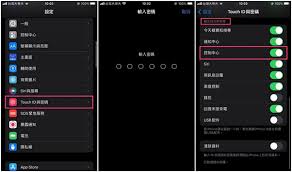
通过以上多种方法的尝试,相信您能够解决“控制中心”未显示在锁定屏幕上的问题,让您的设备操作更加便捷顺畅。
- 2025-07-15
- 2025-07-14
- 2025-07-14
- 2025-07-14
- 2025-07-14
- 2025-07-13
- 2025-07-13
- 2025-07-13
- 2025-07-13
- 2025-07-13
- 2025-07-13
- 2025-07-12
- 2025-07-11
- 2025-07-11
- 2025-07-11
-
小英雄大冒险v1.0.0安卓版详情类型:益智休闲 大小:97.92MB 时间:2025-05-31
-
小花仙精灵乐园v3.1详情类型:模拟经营 大小:117.52MB 时间:2025-05-31
-
对决奥特曼激斗英雄(悟饭版)APP详情类型:动作冒险 大小:58.79MB 时间:2025-05-23
-
小小突击队2详情类型:飞行射击 大小:707.25MB 时间:2025-05-22





